Guia de Usuário: modo somente de proteção para o cliente de Proteção de Informações do Azure
Quando o cliente da Proteção de Informações do Azure não tem rótulos para classificar seus documentos e emails, ele é executado em modo somente proteção. Por exemplo, neste modo, você pode ver o seguinte quando usar o Explorador de Arquivos do Windows, clique com o botão direito do mouse em Classificar e proteger:
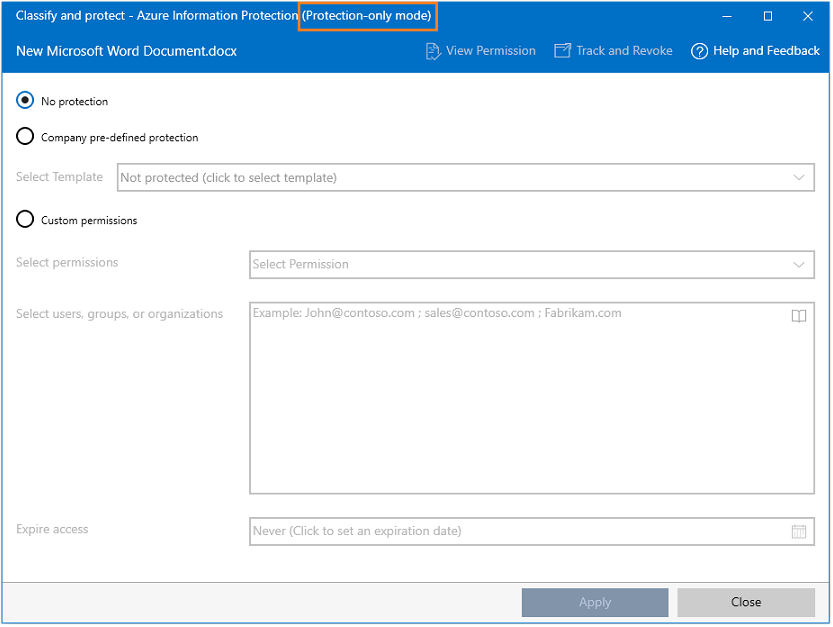
O modo somente proteção é executado nos seguintes cenários:
Sua organização não tem uma assinatura do Azure Proteção de Informações que inclua recursos de classificação e rotulagem, mas tem uma assinatura para Microsoft 365 que inclui a proteção de dados usando o serviço de Rights Management do Azure.
- Você pode usar o cliente da Proteção de Informações do Azure para proteger arquivos e exibir arquivos protegidos. Você não pode classificar ou rotular documentos e emails.
Sua organização tem uma assinatura de Proteção de Informações do Azure para apenas um subconjunto de usuários:
- Para essa combinação de assinaturas, é responsabilidade do administrador garantir que somente o subconjunto de usuários possa usar os recursos de classificação e rotulação. Os restantes usuários devem executar o cliente da Proteção de Informações do Azure no modo somente proteção.
Sua organização tem uma assinatura da Proteção de Informações do Azure, mas não há nenhum rótulo configurado para você.
- Isso pode acontecer quando todos os rótulos da política global estão desabilitados e sua conta não está adicionada a uma política com escopo. Isso pode ocorrer porque o departamento de TI começou a implementar a Proteção de Informações do Azure, mas ainda não forneceu rótulos para você classificar seus documentos e emails. Enquanto isso, você pode usar o cliente da Proteção de Informações do Azure para proteger arquivos e exibir arquivos protegidos.
Sua organização tem uma assinatura do Azure Information Protection, mas você não pode baixar a política de Proteção de Informações do Azure.
- Isso pode ocorrer devido a uma configuração incorreta ou porque a entrada não foi bem-sucedida. Entre em contato com a assistência técnica ou o administrador, mas, enquanto isso, você poderá usar o cliente de Proteção de Informações do Azure para proteger arquivos e exibir arquivos protegidos.
Sua organização usa somente o AD RMS (Active Directory Rights Management Services).
Limitações do modo de proteção
Em aplicativos do Office, a barra de Proteção de Informações do Azure não é exibida. Quando você clica em Proteger>Barra de Exibição, essa opção de menu não está disponível.
Quando você usa a caixa de diálogo Classificar e proteger – Proteção de Informações do Azure com o Explorador de Arquivos, não são mostrados os rótulos de classificação. Em vez disso, como na imagem anterior, você verá uma opção para selecionar modelos do RMS (Rights Management).
Tarefas com suporte para o modo de proteção
Proteja (e desproteja) documentos e emails de dentro de seus aplicativos de Office, usando o recurso Office Gerenciamento de Direitos de Informação (IRM): Por exemplo: Clique emProteção de Documentos de ProteçãodeInformações>> de Arquivo>restrinja o acesso. Para saber mais, confira Uso da proteção de informações com o Office 365, Office 2019, Office 2016 ou Office 2013.
Proteja (e desproteja) arquivos usando Windows Explorador de Arquivos: clique com o botão direito do mouse no arquivo, nos arquivos ou na pasta >Classificar e proteger. Para aplicar a proteção que foi configurada pelo administrador, na caixa de diálogo Classificar e proteger – Proteção de Informações do Azure, clique em Selecionar modelo e escolha um dos modelos disponíveis.
Exiba arquivos protegidos usando o Visualizador de Proteção de Informações do Azure.
Acesse o site de acompanhamento de documentos nos aplicativos do Office. No entanto, você deve ter uma assinatura válida para rastrear e revogar documentos nesse site.